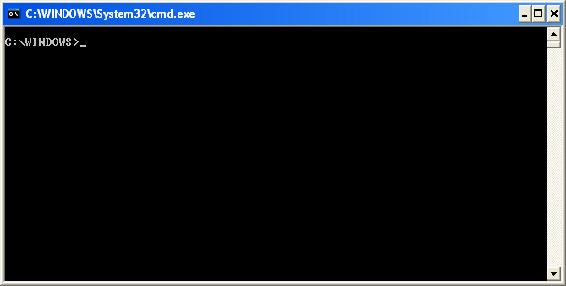Dans ce guide, nous allons vous montrer une liste des commandes Windows que vous pouvez utiliser sur l’invite de commande Windows. Ces commandes peuvent vous faire économiser temps, si vous apprenez à les utiliser et compter sur eux pour vous aider à gérer votre PC.
Commandes de Windows
J’ai divisé les commandes dans les deux sections suivantes:
- Commandes pour trouver des informations du système.
- Commandes pour maintenir votre PC.
Commandes pour trouver des informations système
systeminfo
La commande systeminfo vous donnera des informations détaillées sur le système. Vous pouvez sélectionner des informations spécifiques comme par exemple la mémoire virtuelle avec la syntaxe suivante:
systeminfo |find "Virtual Memory"
Plus d’informations sur systeminfo .
tasklist
Vous voulez voir une liste des tâches en cours d’exécution? La commande tasklist va vous montrer toutes les tâches en cours d’exécution sur votre PC.
Plus d’informations sur tasklist.
ipconfig
La commande ipconfig / all vous afficher des informations sur la configuration TCP / IP sur votre PC. Ici je vous montre comment utiliser ipconfig pour modifier son adresse IP .
Plus d’informations sur ipconfig .
netstat
Netstat est une ligne de commande affichant des informations concernant vos connexions réseaux en cours : les connexions TCP actives, les ports sur lesquels l’ordinateur est à l’écoute, des statistiques Ethernet, la table de routage IP, les statistiques IPv4
Plus d’informations sur la commande netstat .
driverquery
Vous voulez savoir quels pilotes sont déjà installés sur votre PC? Utilisez driverquery pour voir la liste. vous pouvez avoir besoin d’utiliser le paramètre / v pour obtenir des informations plus détaillées.
Plus d’informations sur driverquery .
Recover
Récupère l’information lisible d’un disque défectueux.
Exemple de syntaxe:
recover [Drive:][chemin] Nom de fichier
openfiles
Vous voulez savoir quels sont les fichiers ouverts et par quels programmes? Vous voulez savoir les fichiers ouverts à distance via des points de partage locaux et par quel PC? Exécutez la commande openfiles pour consulter cette information. La sortie sera probablement assez grande, de sorte que vous pouvez exporter sur un fichier CSV avec la syntaxe suivante:
openfiles /query /fo csv >>out.csv
Plus d’informations sur openfiles .
Convert
Convertit des volumes FAT et FAT32 en NTFS
Exemple de syntaxe:
convert [volume] /fs:ntfs [/v] [/cvtarea:NomFichier] [/nosecurity] [/x]
Plus d’informations sur convert .
Commandes pour maintenir votre PC
Vous pouvez également maintenir votre PC avec les commandes. Voici quelques exemples:
taskkill
taskkill est utilisé pour fermer les tâches qui sont suspendues ou que vous voulez juste fermer.
Exemple de syntaxe:
taskkill /im chrome.exe /f
La commande ci-dessus force la fermeture de Google Chrome.
Plus d’informations sur taskkill .
rexec
La commande rexec vous authentifie sur un PC distant et vous permet d’exécuter des commandes. Vous voulez défragmenter un PC à distance? Utilisez la syntaxe suivante:
rexec GVD defrag D: /F
GVD est le nom de l’ordinateur distant, dans cet exemple.
Plus d’informations sur rexec .
subst
subst mappe un dossier sur un lecteur. Si, par exemple, vous voulez faire que la partition de Windows devient W, exécutez la commande suivante:
subst W: C:\windows
Plus d’informations sur subst .
shutdown
Vous voulez éteindre votre PC ou un PC à distance? Tu veux laisser un gentil message et indiquer combien de temps l’ordinateur va attendre avant d’arrêter? Utilisez la syntaxe suivante:
shutdown /t 20 /m \\GVD /c "20 seconds till shutdown"
Cette commande arrête PC « « 20 secondes à partir du moment où la commande est exécutée.
Plus d’informations sur shutdown .
Créer un fichier de commandes
Si vous souhaitez automatiser une commande (c.-à-exécuter sur un calendrier, au démarrage, arrêt, etc), vous devez créer un fichier de commandes. Utilisez la syntaxe suivante dans votre fichier. Bat.
%windir%\System32\cmd.exe /c "ipconfig /all"
Si vous voulez voir le résultat de la commande, ajouter PAUSE à la fin du fichier de commandes.